HYDRA Administrator
Aggiungi/Modifica pagina
Creato il: Martedì 03 Settembre 2024 16:19 - Ultima modifica: Mercoledì 16 Aprile 2025 09:07
Guida alla Creazione e Modifica delle Pagine in Priscilla
Creazione di una Nuova Pagina
Per creare una nuova pagina in Priscilla:
- Accedi all’area amministrativa
- Naviga in Priscilla → Pagine
- Clicca sul pulsante Aggiungi Pagina nell’angolo superiore destro
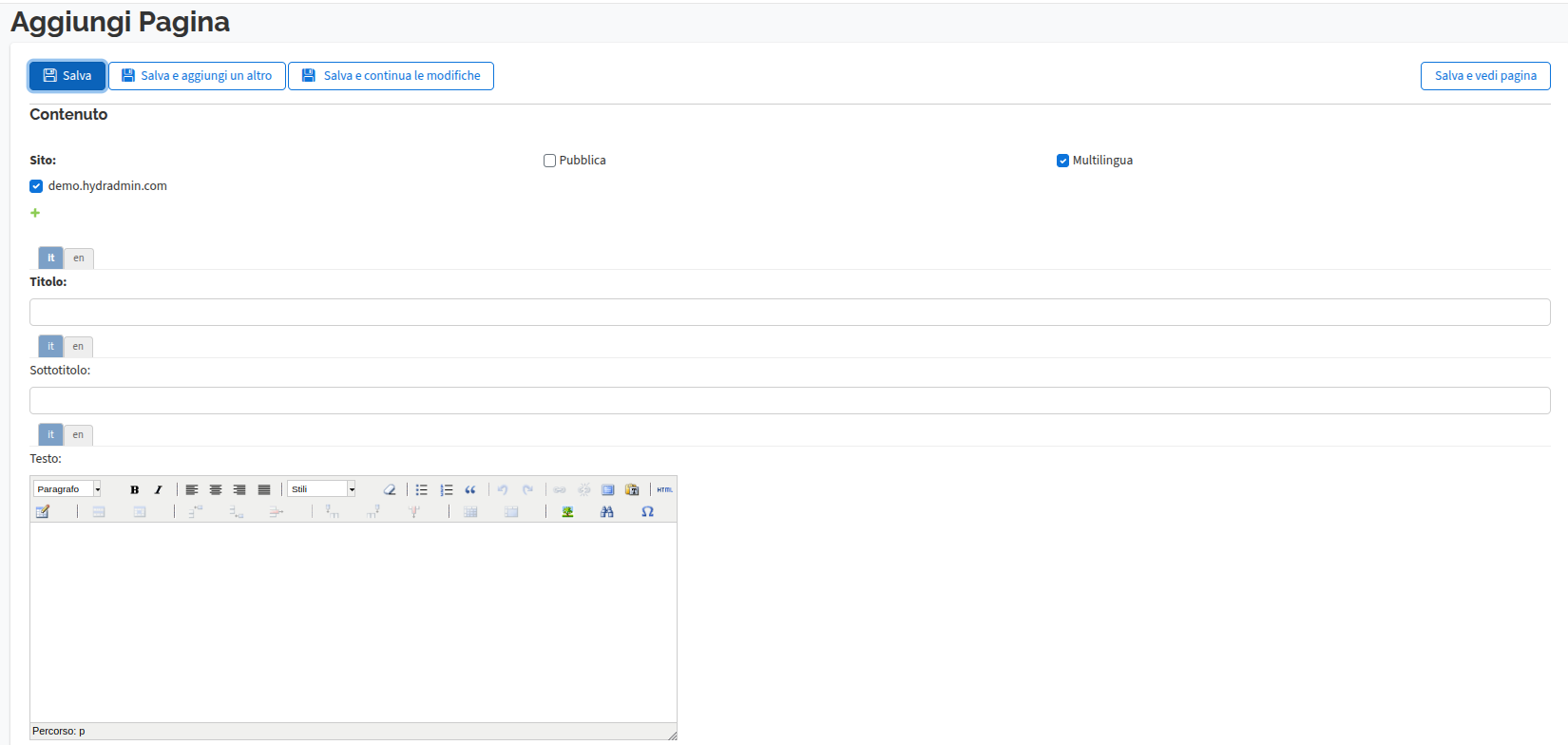
Anziché creare una pagina da zero, è consigliabile duplicare una pagina esistente che ha già il template appropriato e le impostazioni corrette. Questo permette di mantenere la coerenza del design e di risparmiare tempo nella configurazione.

Informazioni di Base
Nella prima sezione, compila i campi fondamentali:
| Campo | Descrizione |
|---|---|
| Titolo | Il titolo principale della pagina (obbligatorio) |
| Sottotitolo | Un’informazione aggiuntiva opzionale |
| Testo | Il contenuto principale della pagina (utilizza l’editor per formattare) |
⚠️ IMPORTANTE: Assicurati di selezionare la casella “pubblica” per rendere la pagina visibile agli utenti del sito. Se non spuntata, la pagina rimarrà in stato di bozza e non sarà accessibile.
Abstract e Campi Aggiuntivi
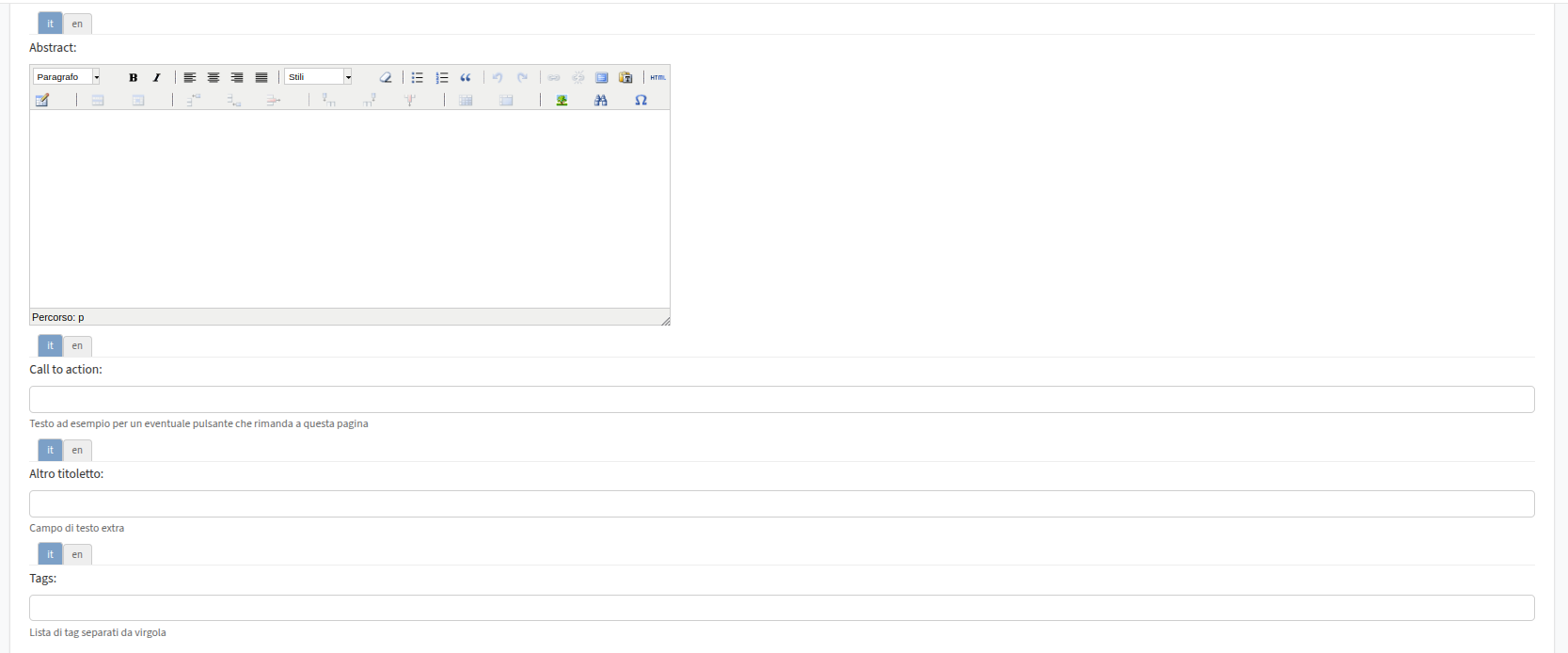
In questa sezione puoi inserire:
- Abstract: Un breve riassunto del contenuto della pagina
- Call to action: Testo per un pulsante interattivo (se previsto)
- Altro titoletto: Campo per contenuti aggiuntivi
- Tags: Etichette per categorizzare il contenuto
Nota sulla gestione multilingua: Le schede “it” ed “en” sopra i campi di testo consentono di inserire i contenuti nelle rispettive lingue (italiano e inglese).
Struttura e Organizzazione
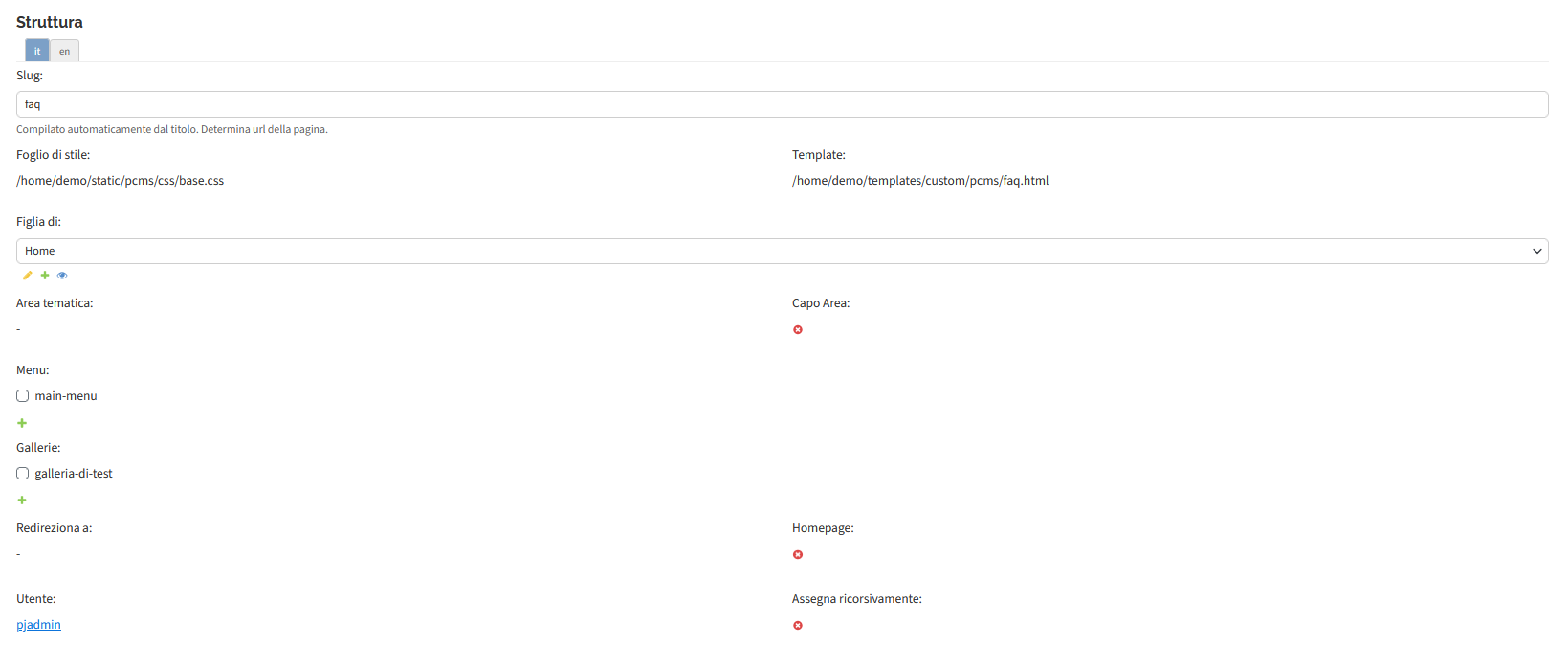
Questa sezione definisce come la pagina si posiziona all’interno del sito:
| Campo | Funzione |
|---|---|
| Slug | Determina l’URL della pagina (se vuoto, verrà generato dal titolo) |
| Foglio di stile | Mostra il CSS che viene applicato alla pagina. Nota: Solo gli utenti con permessi speciali possono modificare questo campo. In genere, questo campo è puramente informativo poiché viene utilizzato un CSS predefinito a livello di sistema. |
| Template | Mostra il layout che viene applicato alla pagina. Nota: Solo gli utenti con permessi amministrativi possono modificare questo campo. In genere, è possibile solo visualizzare quale template è in uso. |
| Figlia di | Imposta la relazione gerarchica con altre pagine |
| Area tematica | Categoria di appartenenza della pagina |
| Capo Area | Indica se è la pagina principale dell’area tematica |
| Menu | Associa la pagina a un menu di navigazione (puoi crearne uno nuovo con “+”) |
| Gallerie | Associa una raccolta di immagini alla pagina (puoi crearne una nuova con “+”) |
| Redirezione a | URL per reindirizzamento, se necessario |
| Utente | Responsabile della pagina (lascia vuoto per assegnare automaticamente) |
| Assegna ricorsivamente | Applica le impostazioni anche alle sottopagine |
NOTE: I campi “Foglio di stile” e “Template” sono generalmente riservati agli amministratori di sistema o agli sviluppatori. Se non disponi di permessi avanzati, vedrai questi campi ma non potrai modificarli.
Il campo “Foglio di stile” fa riferimento a CSS personalizzati che possono essere attivati per specifiche pagine. In genere, questa funzione potrebbe non essere attivamente utilizzata poiché è presente un CSS globale di default. Tuttavia, è una funzionalità che può essere abilitata in base alle necessità specifiche del sito.
SEO e Metadati
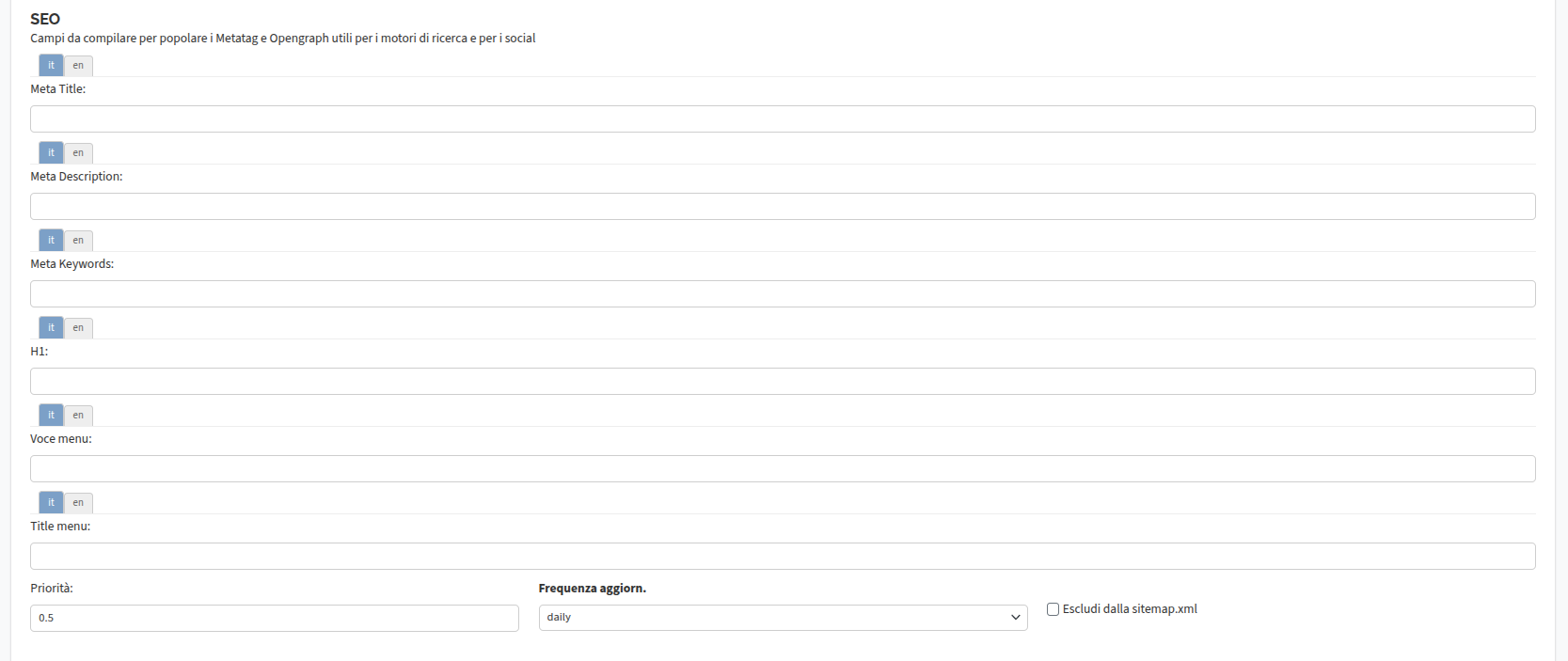
Ottimizza la visibilità della pagina sui motori di ricerca:
| Campo | Descrizione |
|---|---|
| Meta Title | Titolo che appare nei risultati di ricerca (max 60-70 caratteri) |
| Meta Description | Breve descrizione della pagina (max 155-160 caratteri) |
| Meta Keywords | Parole chiave rilevanti, separate da virgola |
| H1 | Intestazione principale della pagina |
| Voce Menu | Testo che appare nel menu di navigazione |
| Title Menu | Tooltip che appare al passaggio del mouse sulla voce di menu |
| Priorità | Valore SEO da 0.0 a 1.0 (1.0 = massima priorità) |
| Frequenza | Frequenza di aggiornamento per i crawler |
| Escludi dalla sitemap | Spunta per non includere la pagina nella sitemap.xml |
Gestione di Contenuti Multimediali
Immagini
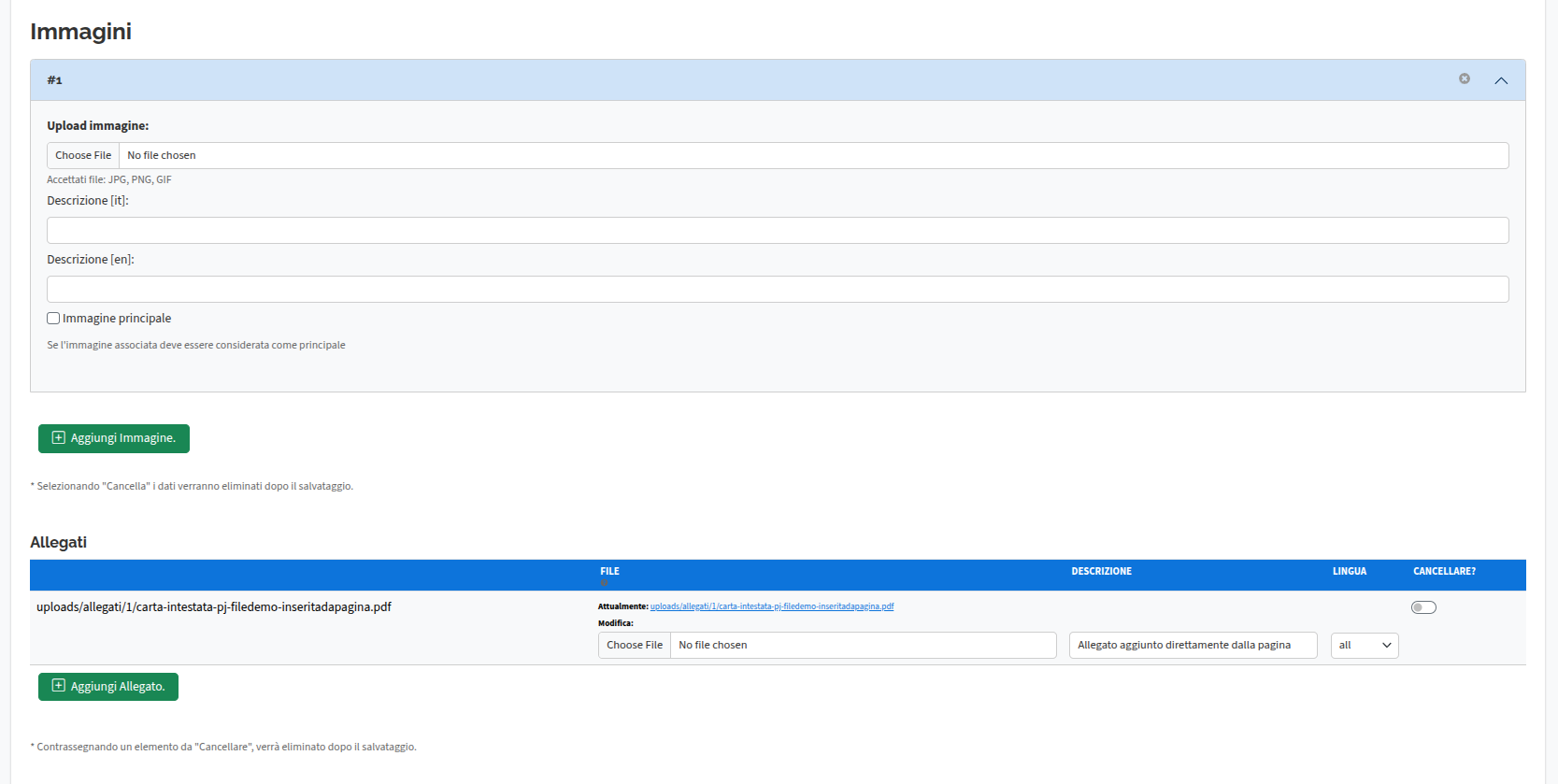
- Clicca su Aggiungi Immagine
- Carica il file con Choose File
- Inserisci una descrizione in italiano ed inglese nei campi dedicati
- Seleziona Immagine principale se deve essere l’immagine in evidenza
- Per eliminare un’immagine, clicca su Cancella e poi salva le modifiche
Allegati
Il processo è simile a quello delle immagini:
- Clicca su Aggiungi Allegato
- Carica il file con Choose File
- Inserisci una descrizione nelle lingue richieste
- Gli allegati saranno visualizzati come link scaricabili nella pagina
Video
Per incorporare video da YouTube:
- Clicca su Aggiungi Video
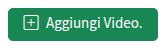
- Trova l’ID del video YouTube (gli 11 caratteri dopo “v=” nell’URL)
Ad esempio, nell’URL https://www.youtube.com/watch?v=GmCFqO7Zy2E l’ID è GmCFqO7Zy2E

- Incolla l’ID nel campo Codice video [it]:
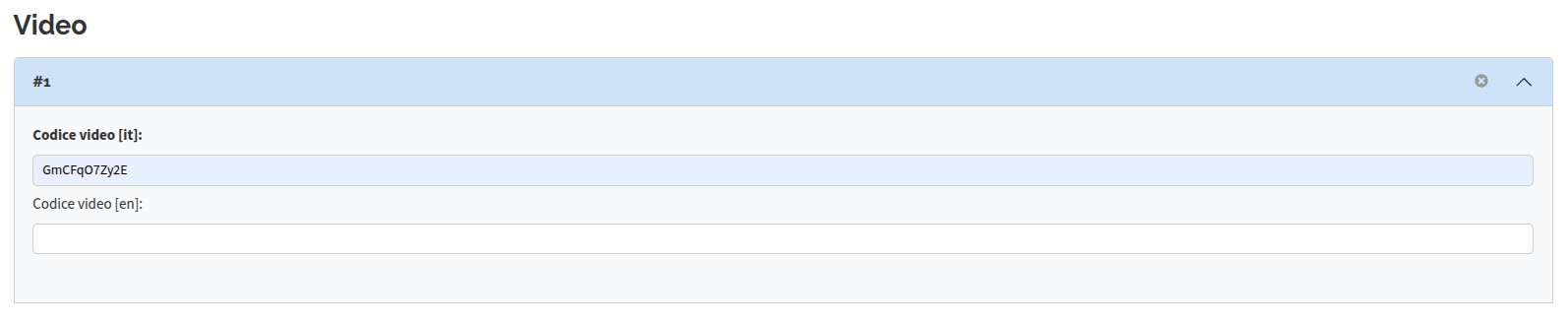
- Se disponibile, aggiungi l’ID della versione in inglese nel campo Codice video [en]:
(Se lasciato vuoto, sarà utilizzato il video italiano)
Gestione dei Paragrafi
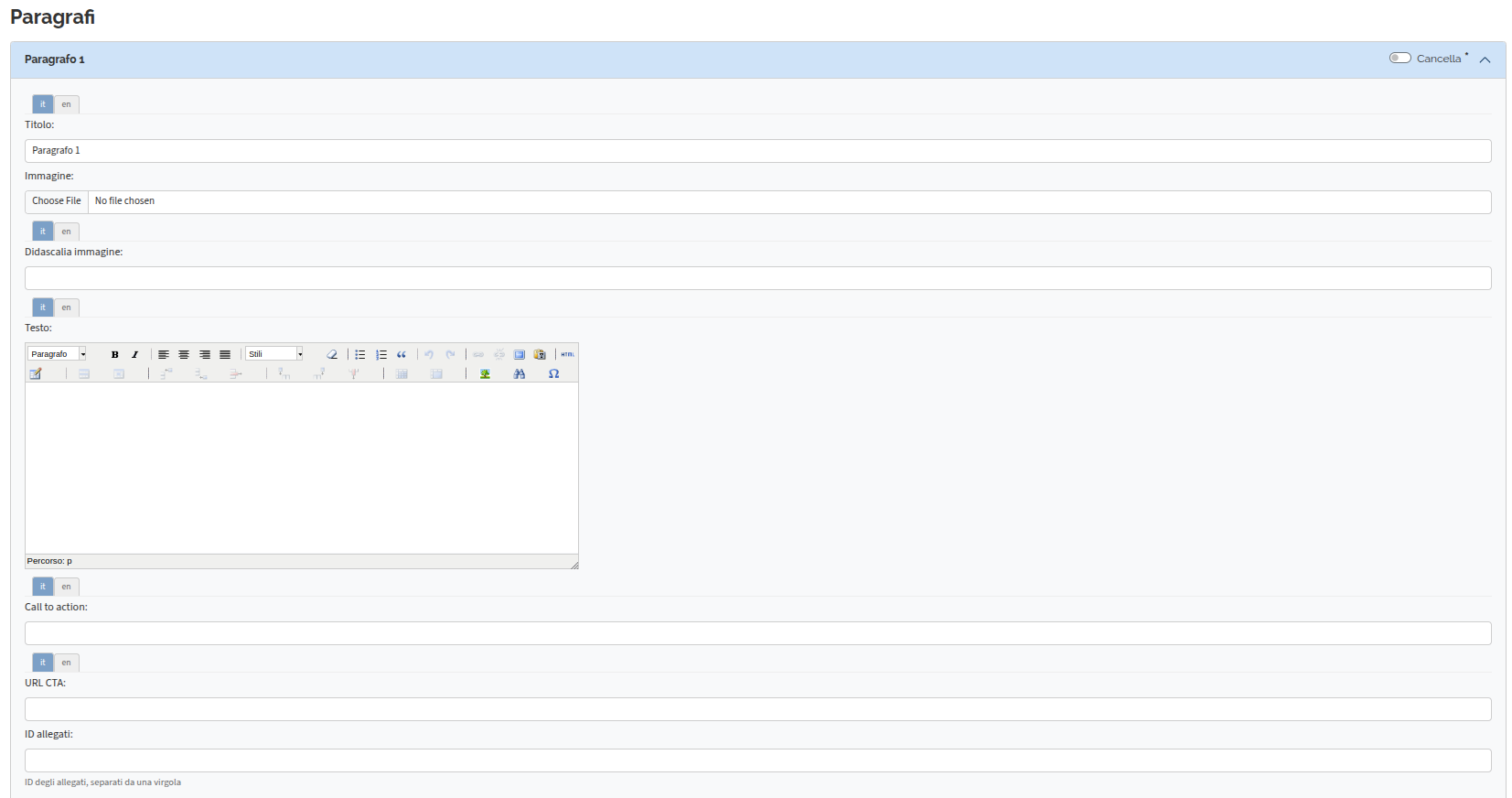
Per strutturare il contenuto in paragrafi:
- Clicca su Aggiungi Paragrafo
- Inserisci il titolo del paragrafo
- Salva la pagina per poter inserire il contenuto testuale
- Aggiungi un’immagine associata se necessario
- Inserisci una “Call to action” se previsto un bottone
- Collega allegati inserendo gli ID separati da virgola
- Per eliminare un paragrafo, clicca Cancella e salva
Opzioni di Salvataggio
Alla fine del processo di creazione/modifica, hai diverse opzioni:
| Opzione | Funzione |
|---|---|
| Salva | Salva le modifiche e chiude la pagina di editing |
| Salva e aggiungi un altro | Salva e apre una nuova pagina vuota |
| Salva e continua le modifiche | Salva mantenendo la pagina di editing aperta |
| Salva e vedi pagina | Salva e mostra l’anteprima della pagina |
Modifica di Pagine Esistenti
Hai due metodi per modificare una pagina esistente:
Metodo 1: Dal frontend
Mentre visualizzi la pagina, clicca sul pulsante modifica:
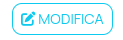
Metodo 2: Dall’area amministrativa
- Vai in Priscilla → Pagine
- Clicca sull’ID (numero) della pagina nella lista

Metodo 3: Duplicazione di una pagina esistente (Consigliato)
Per mantenere la coerenza del design e risparmiare tempo:
- Vai in Priscilla → Pagine
- Trova una pagina che utilizza il template desiderato
- Seleziona la pagina e usa l’azione “Duplica” dal menu a tendina delle azioni
- Modifica il contenuto della nuova pagina mantenendo le impostazioni di template e stile
NOTE: La duplicazione di pagine esistenti è il metodo più sicuro e veloce. Questo approccio ti permette di creare nuove pagine mantenendo il corretto template e stile.
Consigli e Best Practices
- Titoli efficaci: Scegli titoli chiari e descrittivi
- Contenuti multilingua: Compila sempre tutti i campi in entrambe le lingue se il sito è bilingue
- SEO ottimizzato: Usa meta description e keywords pertinenti al contenuto
- Immagini ottimizzate: Carica immagini di buona qualità ma ottimizzate per il web
- Paragrafi strutturati: Organizza il contenuto in paragrafi con titoli chiari
- Controllo finale: Utilizza “Salva e vedi pagina” per verificare il risultato finale
- Duplica le pagine: Per nuove pagine, parti da pagine esistenti con lo stesso layout desiderato